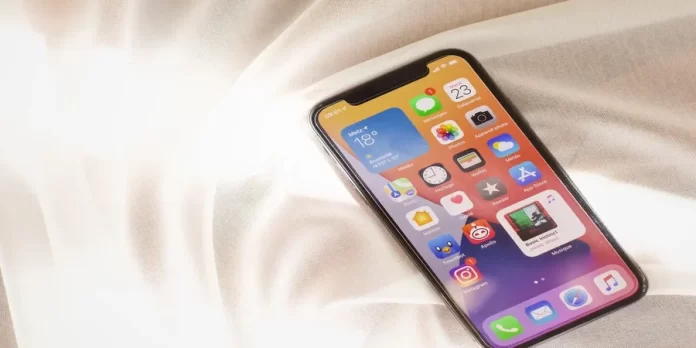Wraz z rozwojem technologii w produkcji smartfonów, stały się one rzeczywiście bardzo inteligentnymi urządzeniami. Większość ludzi ma dziś całe swoje życie podłączone w taki czy inny sposób do swoich urządzeń.
Ludzie używają ich do komunikowania się ze sobą, robienia przypomnień o ważnych spotkaniach, łączenia się z ważnymi konferencjami, wyszukiwania wiadomości, a wiele osób pracuje tylko przy użyciu swoich telefonów. Smartfon staje się wtedy bardzo rozpraszający, ponieważ może otrzymywać tak wiele powiadomień.
Powiadomienia w telefonach to bardzo ważny element. Dzięki niemu nigdy nie zapomnisz o ważnym wydarzeniu lub od razu dowiesz się o mailu z pracy, na którego czekałeś. Jednak jeśli jesteś aktywnym użytkownikiem swojego telefonu, może to być duży problem.
Faktem jest, że możesz otrzymać setki różnych powiadomień każdego dnia, jeśli jesteś aktywnym użytkownikiem swojego telefonu. Mogą to być powiadomienia o nieodebranych połączeniach telefonicznych, wzmianki w sieciach społecznościowych lub mnóstwo niekończących się pingów z różnych aplikacji w telefonie.
Jeśli musisz się na czymś skupić, to specjalnie dla takich przypadków w iPhone’ach jest funkcja Do Not Disturb.
Jak włączyć lub wyłączyć funkcję „Nie przeszkadzać” w telefonie iPhone
Apple przygotowało dla swoich urządzeń specjalny tryb, który całkowicie wycisza dźwięk w urządzeniu. Nie otrzymasz w ogóle żadnych powiadomień, a Twoje połączenia zostaną wyciszone.
Jeśli włączysz ekran swojego telefonu, zobaczysz wszystkie powiadomienia, które w międzyczasie otrzymałeś. Jednak dopóki ekran jest wyłączony, będziesz mógł odpocząć od natrętnych wiadomości.
Tryb Nie przeszkadzać można włączyć lub wyłączyć na dwa sposoby. Możesz go włączyć jednym dotknięciem, na przykład gdy chcesz iść do kina lub ustawić, aby włączał się automatycznie o odpowiedniej porze każdego dnia, co może być przydatne na przykład, gdy idziesz spać.
Aby ręcznie włączyć lub wyłączyć funkcję Do Not Disturb, należy :
- Otwórz Control Center, aby to zrobić musisz:
Przeciągnij palcem w górę od dołu ekranu, jeśli masz iPhone’a 8 lub niższego, lub SE.
Jeśli masz iPhone’a X lub nowszego, musisz przesunąć palec w dół z prawego górnego rogu ekranu.
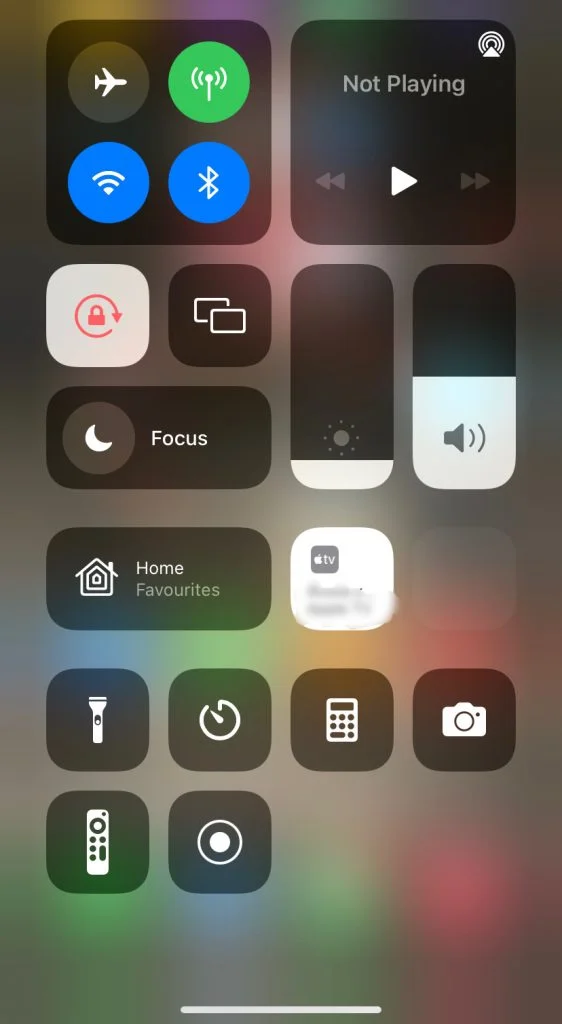
- Teraz wystarczy, że stukniesz ikonę Nie przeszkadzać. Domyślnie jest ona oznaczona półksiężycem. W tym momencie funkcja zostanie włączona, a wszystkie powiadomienia zostaną wyciszone.
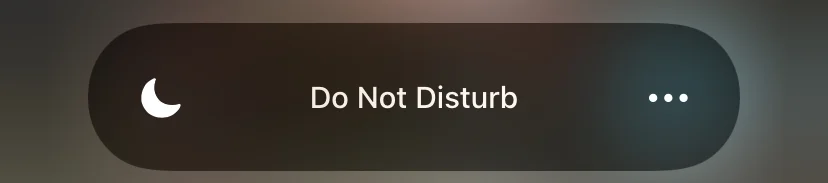
- Aby ustawić funkcję lub zmienić tryb Dotknij przycisku Nie przeszkadzać i przytrzymaj na nim palec przez kilka sekund.
- Następnie można wybrać spośród trybów Do Not Disturb, Sleep, Personal, Work i innych.
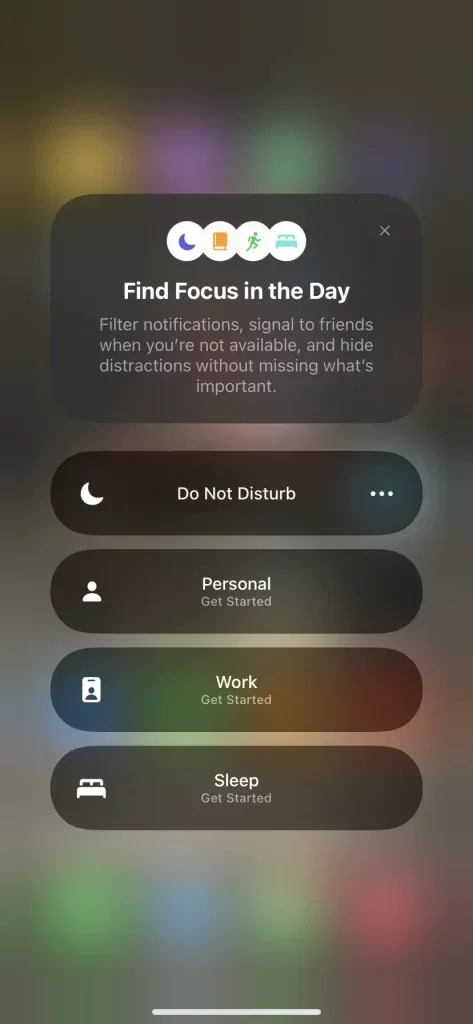
- Obok każdego trybu znajdą się trzy poziome kropki, które otworzą dodatkowe opcje aktywacji i dezaktywacji trybu: Włącz go na godzinę, Do wieczora lub Do momentu opuszczenia aktualnej lokalizacji.
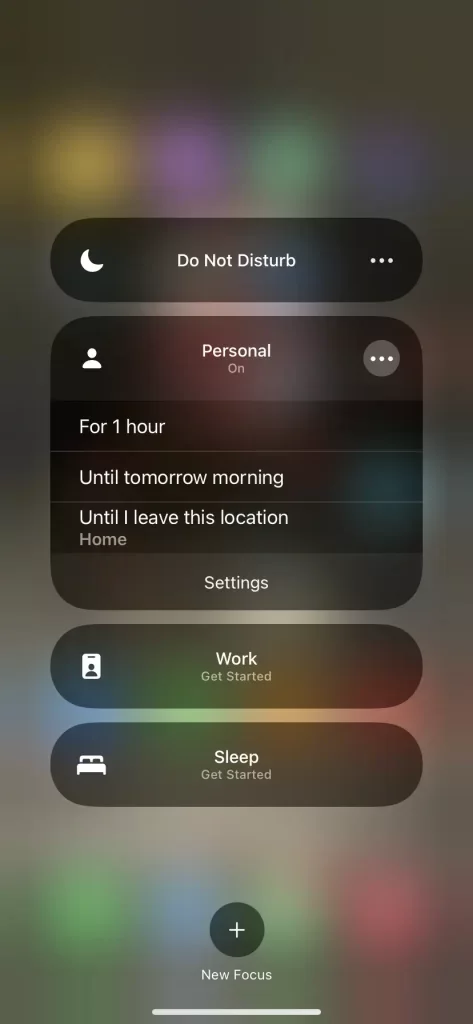
- Aby wyłączyć ten tryb, wystarczy ponownie nacisnąć przycisk Nie przeszkadzać, a funkcja zostanie natychmiast wyłączona.
To wszystko, co trzeba zrobić, aby ręcznie włączyć lub wyłączyć tę funkcję za pomocą kilku kliknięć. Istnieje również wiele sposobów na ustawienie wyjątków, jeśli chcesz, aby szczególnie ważne wiadomości przychodziły do Ciebie z pominięciem tego trybu. Poniżej znajdziesz opis, jak to zrobić.
Możliwe jest również zaplanowanie tego trybu, aby włączał się lub wyłączał automatycznie w porze snu lub podczas zaplanowanej konferencji. Aby to zrobić należy:
- Przejdź do Ustawień.
- Następnie wybierz Do Not Disturb (lub Focus na nowszej wersji iOS i następnie Do Not Disturb).
- Następnie w ustawieniach klikamy na pole z czasem, tutaj możemy skonfigurować harmonogram aktywacji trybu Do Not Disturb.
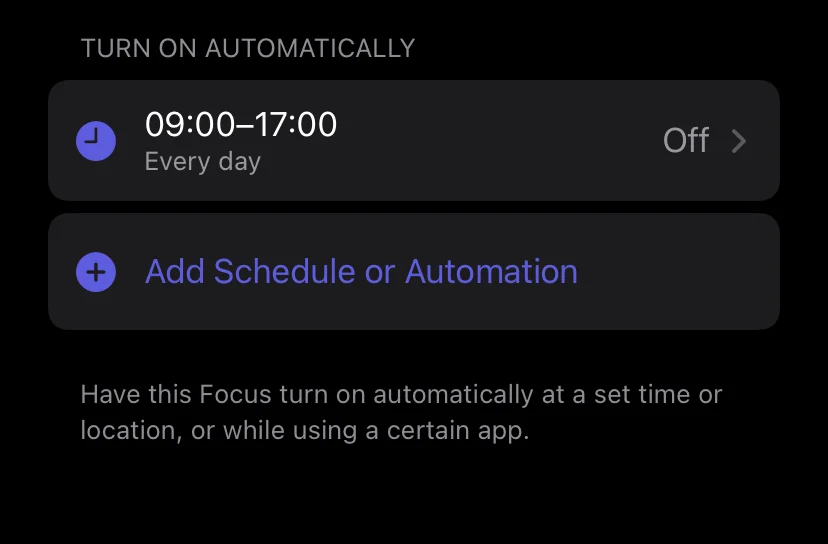
- W polach From i To określ czas, w którym chcesz, aby tryb włączył się automatycznie.
- Można również określić dni, w których tryb będzie włączony.
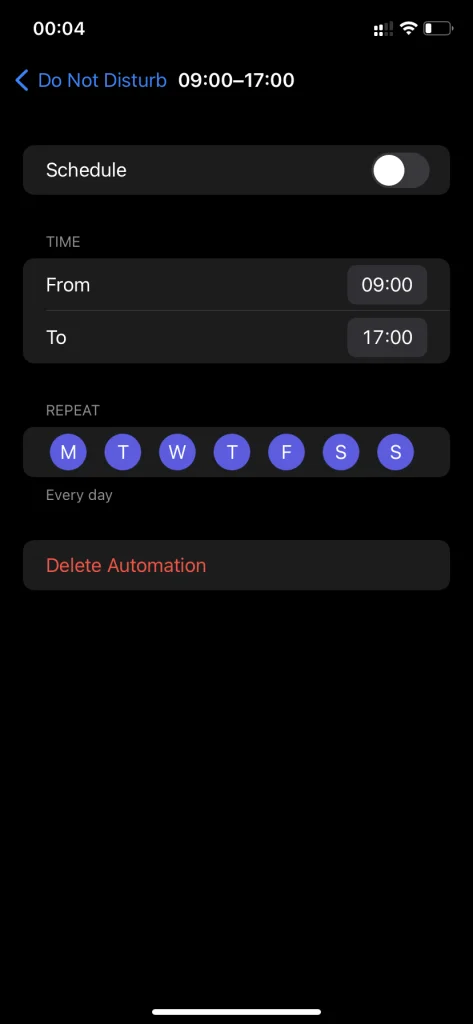
- Następnie wystarczy wyjść z ustawień, aby zapisać zmiany
Jak dostosować funkcję „Nie przeszkadzać” w telefonie iPhone
Również w iPhonie można na różne sposoby skonfigurować funkcję Do Not Disturb. Możesz dodać kontakty lub aplikacje, z których nadal będziesz otrzymywać powiadomienia, aby ominąć tę opcję. I wiele innych rzeczy.
W nowszych wersjach systemu iOS standardowa funkcja Do Not Disturb została zastąpiona przez funkcję Focus. Pojawiła się ona w iOS 15 i oferuje różne modyfikacje dla standardowego Do Not Disturb. Aby ją dostosować należy:
- Przejdź do Ustawień.
- Następnie wybierz opcję Focus.
- Dzięki temu uzyskasz dostęp do różnych trybów tej funkcji, takich jak :
- Nie przeszkadzać
- Sen
- Praca
- Prowadzenie
- Fitness
- Gaming
- Mindfulness
- Czytanie
- I można dodać i dostosować swój własny tryb osobisty
- Każdy tryb można dodatkowo dostosować do swoich potrzeb. Aby to zrobić wystarczy kliknąć na wybrany tryb, a uzyskasz dostęp do dodatkowych funkcji.
- W otwartym oknie można:
- Włączenie lub wyłączenie trybu
- Dodaj wyjątki w widoku kontaktów lub aplikacji, z których nadal będziesz otrzymywać powiadomienia
- Włączanie lub wyłączanie statusu „Focus” (ten status informuje innych, którzy próbują się z Tobą skontaktować, że masz włączoną funkcję „Nie przeszkadzać”)
- W tym trybie możesz dostosować wygląd ekranu głównego lub ekranu blokady i określić, czy chcesz ukryć wyskakujące powiadomienia w sekcjach Ekran główny i Ekran blokady
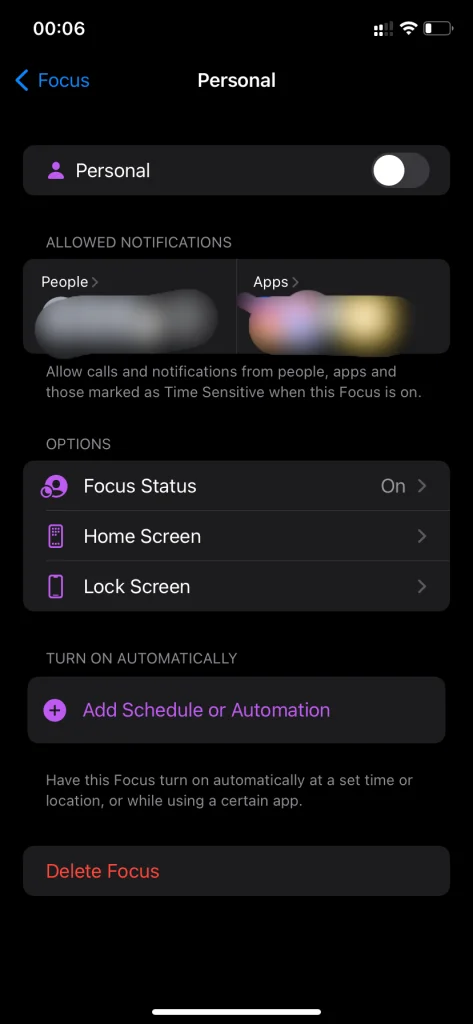
W ten sposób możesz ustawić różne tryby ciszy dla różnych sytuacji. Jest to bardzo wygodne i pomoże Ci w pełni wykorzystać możliwości Twojego smartfona.
Jak wyłączyć tryb cichy w telefonie iPhone
Proces wyłączania trybu cichego jest dość prosty. Można to zrobić, przesuwając przycisk z boku iPhone’a. Być może zauważyłeś ten przycisk nad przyciskami głośności.
Przesunięcie tego przycisku może spowodować włączenie lub wyłączenie dzwonka. Gdy dzwonek jest włączony, iPhone wyda dźwięk, gdy otrzyma tekst lub połączenie. Kiedy jest wyłączony, nie byłoby żadnego dźwięku, a jedynie wibracje.
Jeśli chcesz wyłączyć Silent Mode, powinieneś po prostu przełączyć przełącznik. Jeśli widzisz pomarańczowy kolor, Silent Mode jest włączony.
Aby go wyłączyć, wystarczy przełączyć przełącznik tak, aby nie było widać koloru pomarańczowego. Tryb cichy zostanie wyłączony, a iPhone znów będzie wydawał dźwięki.